[洋葱头u盘装系统] win10局域网用户名和密码怎么设置密码
软件介绍
[洋葱头u盘装系统] win10局域网用户名和密码怎么设置密码
局域网共享是非常方便的一个功能,开启共享后在工作组中的电脑可以互传文件。但是有用户在访问Win10系统的电脑的时候遇到了需要输入法用户名密码的情况,提示需要用户名和密码,该怎么办呢?下面牛牛就给大家分享下解决方法。
系统推荐:笔记本win10系统下载
对无法访问的win10电脑进行如下操作:
www.w10zj.com
1、在任务栏的网络图标上点击鼠标右键,然后选择“打开网络和共享中心”,点击左上角“更改高级共享设置”;
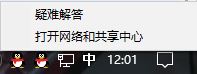
2、将网络共享选项均设置为开启或允许状态,在【所有网络】中将【密码保护的共享】设置为“关闭密码保护共享”;
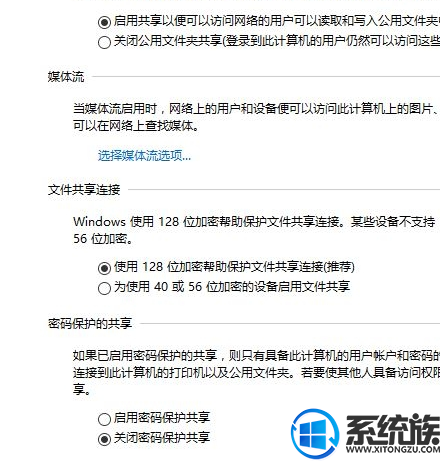
3、在需要共享的文件夹上点击鼠标右键,然后选择“属性”;
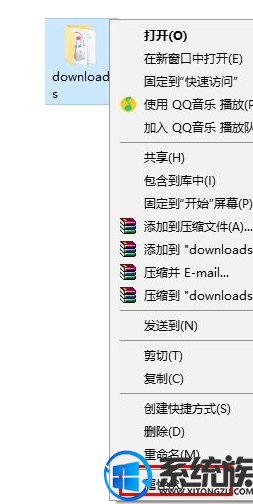
4、点击“共享”选项卡,然后点击“共享”按钮;
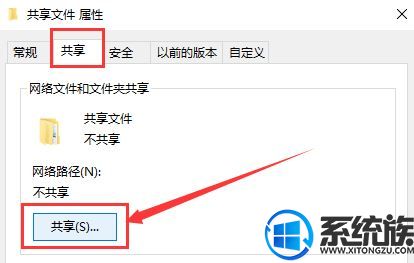
5、在弹出的共享界面,有名称为Everyone的用户,则选择Everyone用户,然后点击右下角“共享”按钮,然后点击“完成”(如果没有先选择当前用户账户);
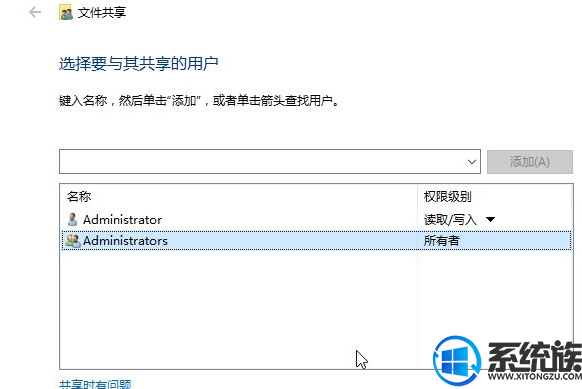
6、点击【安全】选卡,点击【编辑】;
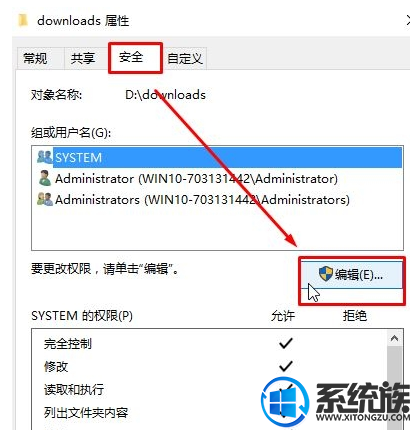
7、点击“添加”按钮,然后在对象名称中输入“everyone”,然后点击“确定”;
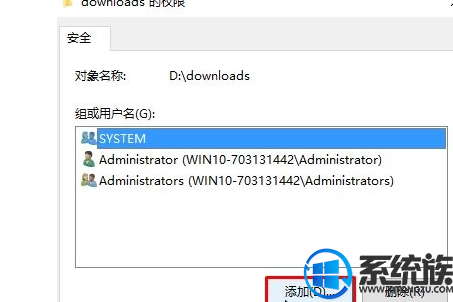

8、选中Everyone用户,在下面的权限框中,将各项权限都设置为“允许”,设置完成后点击“确定”按钮;
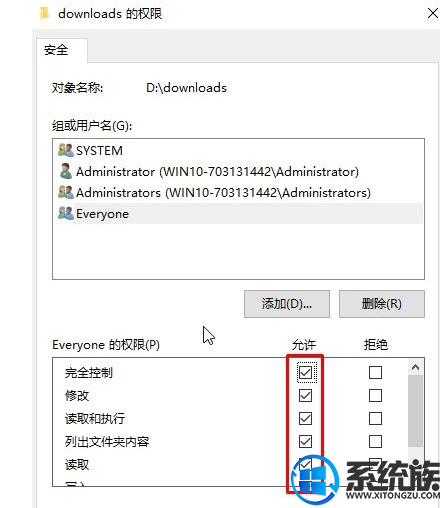
9、在开始菜单上单击右键,选择【计算机管理】;
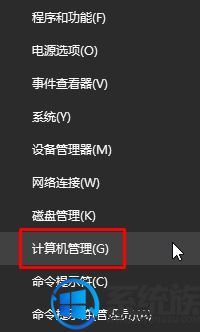
10、在左侧依次展开【本地用户和组】-【用户】;
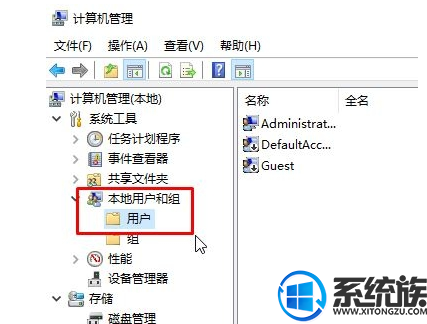
11、双击打开【Guest】,将【账户已禁用】的选项去掉,点击【应用】-【确定】;
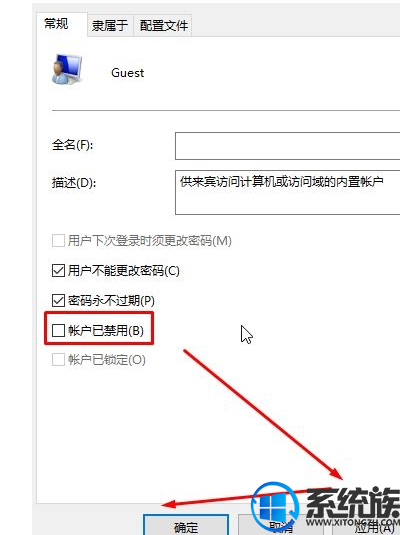
好了以上就是本期关于 win10局域网用户名和密码怎么设置密码详细过程了,感谢大家对我们关注和支持,如果你们觉得不错的话那就收藏起来吧!谢谢啦!我是你们的“牛牛”,goodbye!
局域网共享是非常方便的一个功能,开启共享后在工作组中的电脑可以互传文件。但是有用户在访问Win10系统的电脑的时候遇到了需要输入法用户名密码的情况,提示需要用户名和密码,该怎么办呢?下面牛牛就给大家分享下解决方法。
系统推荐:笔记本win10系统下载
对无法访问的win10电脑进行如下操作:
www.w10zj.com
1、在任务栏的网络图标上点击鼠标右键,然后选择“打开网络和共享中心”,点击左上角“更改高级共享设置”;
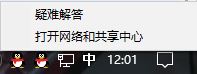
2、将网络共享选项均设置为开启或允许状态,在【所有网络】中将【密码保护的共享】设置为“关闭密码保护共享”;
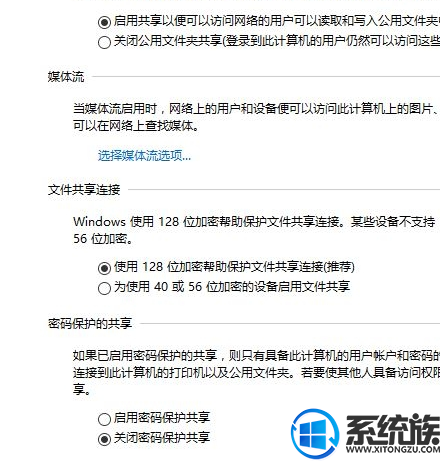
3、在需要共享的文件夹上点击鼠标右键,然后选择“属性”;
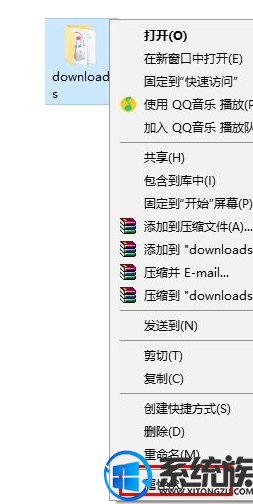
4、点击“共享”选项卡,然后点击“共享”按钮;
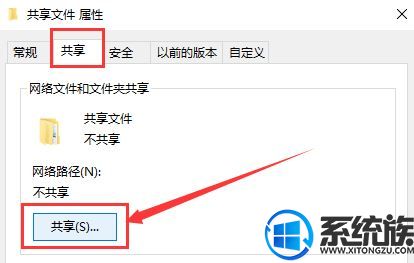
5、在弹出的共享界面,有名称为Everyone的用户,则选择Everyone用户,然后点击右下角“共享”按钮,然后点击“完成”(如果没有先选择当前用户账户);
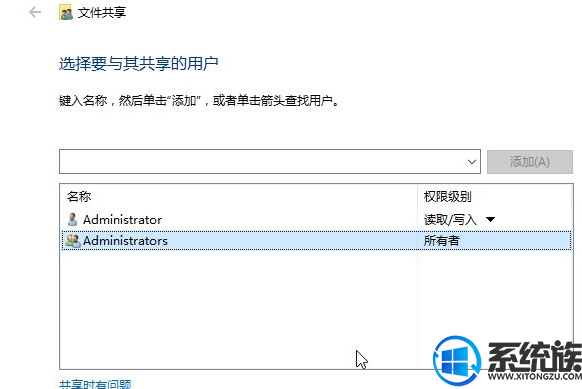
6、点击【安全】选卡,点击【编辑】;
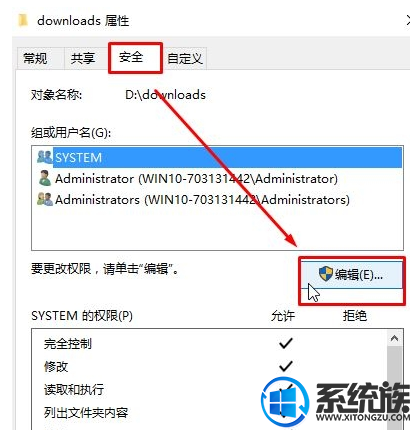
7、点击“添加”按钮,然后在对象名称中输入“everyone”,然后点击“确定”;
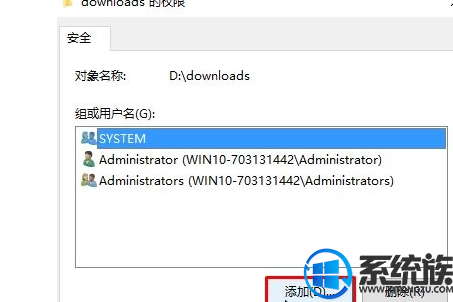

8、选中Everyone用户,在下面的权限框中,将各项权限都设置为“允许”,设置完成后点击“确定”按钮;
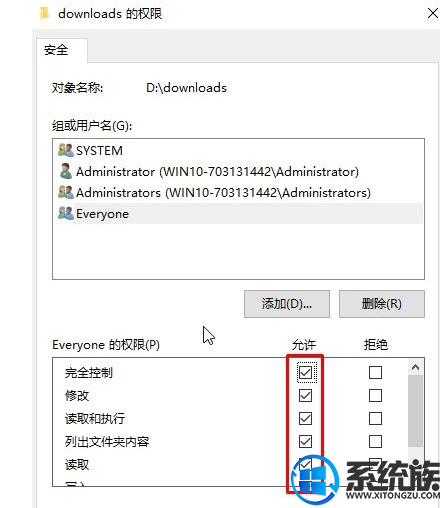
9、在开始菜单上单击右键,选择【计算机管理】;
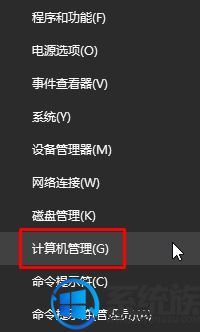
10、在左侧依次展开【本地用户和组】-【用户】;
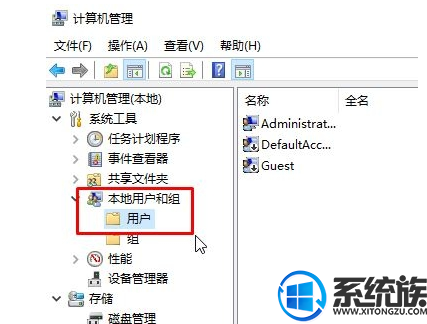
11、双击打开【Guest】,将【账户已禁用】的选项去掉,点击【应用】-【确定】;
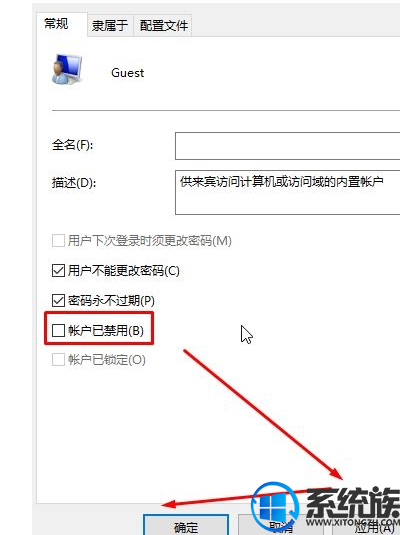
好了以上就是本期关于 win10局域网用户名和密码怎么设置密码详细过程了,感谢大家对我们关注和支持,如果你们觉得不错的话那就收藏起来吧!谢谢啦!我是你们的“牛牛”,goodbye!
更多>>U老九推荐教程
- [黑云u盘装系统]怎么设置Win8系统IE浏览器临时文件储存空间的方
- [电脑店u盘装系统]怎么解决win7系统下用VPS服务器提示磁盘不足
- [菜鸟u盘装系统]win10怎么制作三线表|win10制作三线表的方法
- [飞飞u盘装系统]win10压缩卷怎么删除|win10压缩卷删除的方法和
- [闪电u盘装系统]笔记本电脑漏电的原因分析及解决办法
- [桔子u盘装系统]win7系统无法开启DHCP Client服务的解决方法
- [闪兔u盘装系统]Win7系统视频对话时提示“没有视频捕捉硬件”的
- [多特u盘装系统]win7系统显卡温度过高的原因分析和解决办法
- [黑云u盘装系统]win10电脑网页上不去怎么办啊|win10电脑edge网页
- [小苹果u盘装系统]Win7系统蓝屏STOP:c000021a错误的原因分析及解
- [彩虹u盘装系统]Win7系统刷新桌面反应慢卡顿的解决办法
- [番茄花园u盘装系统]Win8系统下怎么删除一键急救系统教程详解
- [雨林木风u盘装系统]Win7系统启动项里没有ctfmon.exe的解决办法
- [360u盘装系统]win10的winzip怎么用|winzip的使用技巧
- [深度u盘装系统]删除win7电脑运行记录的步骤
- [彩虹u盘装系统]win7系统bios设置错误怎么恢复初始状态|win7系统
- [系统之家u盘装系统]Win7系统如何设置声卡内放|win7设置声卡内放
- [菜鸟u盘装系统]XP系统U盘插入电脑能识别但不显示的解决办法
- [小白u盘装系统]如何解决win7系统IE浏览器主页被恶意篡改
- [菜鸟u盘装系统]win10系统玩英雄联盟卡蓝屏闪退的解决方法
更多>>U老九热门下载
- [大地u盘装系统]win7系统屏幕旋转了90度的还原方法
- [易捷u盘装系统]升级安装Windows10 1803 Spring Creators Update
- [好用u盘装系统]win7旗舰版安装并破解Mastercam v9.1的详细步骤
- [u深度u盘装系统]win10 怎么装打印控件|win10 装打印控件的方法
- [无忧u盘装系统]win7系统如何查看无线网络密码的方法
- [多特u盘装系统]win7系统显卡温度过高的原因分析和解决办法
- [萝卜菜u盘装系统]Win7系统玩吃鸡提示虚拟内存不足的解决方法
- [系统基地u盘装系统]Win7系统提示找不到rundll32.exe应用程序的
- [极速u盘装系统]win10运行游戏就重启的解决办法
- [小猪u盘装系统]win7系统IE11安装失败的解决办法
更多>>U老九电脑课堂
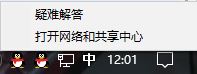


![[云骑士u盘装系统]win10怎么更改音频输出|win10更改音频输出的各](http://www.ulaojiu.com/uploads/allimg/180506/1_05061426009427.jpg)
![[小熊u盘装系统]Win7系统QQ无法接收/传输文件的解决办法](http://www.ulaojiu.com/uploads/allimg/180506/1_05061434092214.jpg)